Primeiro, clique em Ferramentas > Macros > Executar Macros
 |
| Clique na Opção que está em vermelho e selecione a opção: CalendarWizard(CalendarWizard.gms) |
Depois clique em Executar
e Logo após irá abrir essa janela
E faça os ajustes de linguagem e estilo do calendário.
Quando terminar clique em GENERATE
Como exemplo eu escolhi o modelo:
Year: Image + 12 Small [Right]
Este retângolo cinza que fica ao lado do calendário é onde irá ficar a sua imagem
Escolha sua imagem e siga os passos abaixo:
Desagrupe o seu "calendário" indo em Organizar > Desagrupar tudo
Selecione o retâgulo cinza e clique com o botão direito de seu mouse e vá em Ordenar > Para a frente da Página.
Com sua imagem:
 Você irá deixá-la do mesmo tamanho que o retângulo cinza ou seja irá cortar. Selecione sua imagem e o retâgulo cinza (clique na imagem segure Shift e clique no retângulo cinza) e selecione a ferramenta seleção a Primeira que tem:
Você irá deixá-la do mesmo tamanho que o retângulo cinza ou seja irá cortar. Selecione sua imagem e o retâgulo cinza (clique na imagem segure Shift e clique no retângulo cinza) e selecione a ferramenta seleção a Primeira que tem:Quando selecionar a ferramenta seleção observe que apareceu uma barrinha lá em cima:
Selecione esta opção na barrinha que apareceu que está destacada em vermelho na imagem acima:
Ficando Mais ou Menos deste tamanho
é escolhi uma imagem linda em?
rsrs
Pra que não conhece ela é a Britney Spears (cantora e já fez filmes)
Mas Voltando ao assunto
Nosso calendário já está quase pronto só falta dá estilo a ele pra ficar mais bonito.
Selecione apenas os retângulos que estão por trás dos nomes dos meses e dos dias dos meses e coloque uma cor ou um gradiente.
Para dár um estilo gradiente siga os passos abaixo:
Selecione esta ferramenta:
E depois clique na opção Preenchimento Gradiente
Escolha duas cores
você pode escolher quatro tipos de gradientes
Linear
Radial
Cônico
Quadrado
Depois de ter escolhido a cor e o gradiente só basta colocar o nome Calendário em cima e o que você quiser.
RESULTADO FINAL:
TEXTO ESCRITO POR LUCAS HENRIQUE
DIRETOR DO SITE HOT TUTORIAL










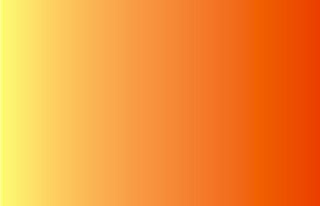










Nenhum comentário:
Postar um comentário
Atenção!
-Comentários ofensivos não serão publicados.
-Antes de pedir ajuda veja se a dica já não está no índice do blog.